Redagavimas vienu metu naudojant „SharePoint“, „OneDrive“ ir "Office" įjungtas pagal numatytuosius parametrus, tačiau yra situacijų, kurios gali blokuoti arba neleisti redaguoti vienu metu su kitais žmonėmis.
Redagavimo vienu metu trikčių šalinimas
Štai keletas dalykų, kurie gali sukelti problemų bandant redaguoti failus ir dokumentus vienu metu.
-
Failas naudoja informacijos teisių valdymą (IRM) arba skaitmeninį teisių valdymą (DRM), kuris nebuvo taikomas naudojant slaptumo žymas. Norėdami redaguoti dokumentus vienu metu, kai taikomas informacijos teisių valdymas naudojant "Microsoft Purview" informacijos apsauga slaptumo žymas, kreipkitės į administratorių, kad įgalintumėte šifruotų dokumentų redagavimą vienu metu. Žr. "Microsoft Purview" (atitiktis) (docs.com).
-
Failas paimtas ir užrakintas. Tai gali sukelti reikalavimas paimti ir atrakinti.

Daugiau informacijos apie šį parametrą žr. Bibliotekos nustatymas, kad būtų reikalaujama paimti ir atrakinti failus.
-
Failas užšifruotas naudojant apsaugą slaptažodžiu.
-
Failo formatas nepalaikomas. Palaikomi tik šiuolaikiniai formatai, įskaitant .docx, .pptx, .xlsx ir .xlsb failų formatus. Negalite redaguoti vienu metu naudodami "Office 2007" arba ankstesnį formatą, .rtf ar kitus formatus. Daugeliu atvejų nepalaikomą failo formatą galite įrašyti palaikomu formatu naudodami dabartines „Word“ arba PowerPoint versijas.
-
Failas pažymėtas kaip galutinis. Failo savininkas nusprendė sustabdyti failo redagavimo arba redagavimo vienu metu procesą ir dabar failas yra skirtas tik skaityti.
-
Kai kurie "Office" grupės strategijos parametrai neleidžia redaguoti vienu metu, įskaitant šiuos: Išjungti automatinio suliejimo kliento strategiją, išjungti Co-Authoring serverio strategiją ir išjungti Co-Authoring kliento strategiją. Žr. Redagavimo vienu metu išjungimas "SharePoint" arba kreipkitės į „SharePoint“ administratorių.
-
Failas yra „Word“ arba „Excel“ failas, kuriame yra "ActiveX" valdiklių.
-
Bandote bendrai redaguoti „Excel“ darbaknygę, kurioje naudojama griežta ISO „Excel“ darbaknygės failo formato versija (.xlsx).
-
Bandote redaguoti „Excel“ darbaknygę vienu metu naudodami „Excel“ versiją, kuri nepalaiko redagavimo vienu metu. Daugiau informacijos apie tai, kurios versijos ją palaiko, žr. Bendradarbiavimas dirbant su "Excel" darbaknygėmis tuo pačiu metu naudojant redagavimą vienu metu.
-
Bandote bendrai redaguoti „Excel“ darbaknygę vietinėje "SharePoint" svetainėje. Jei nesate tikri, ar jūsų svetainė yra vietinė, ar ne, paklauskite už jūsų svetainę atsakingo asmens arba savo IT skyriaus. Daugiau informacijos apie „Excel“ redagavimą vienu metu žr. Bendradarbiavimas dirbant su "Excel" darbaknygėmis vienu metu naudojant redagavimą vienu metu.
-
„Excel“ arba „Word“ faile yra nepalaikomas objektas, pvz., Ole objektas, "SmartArt" grafinis elementas, diagrama arba objektas Rankraštis. Pabandykite atidaryti versiją su objektu, kad sužinotumėte, ar jis blokuoja redagavimą vienu metu.
-
„Word“ dokumentas naudoja pagrindinius dokumentus su padokumenčiais, jame yra HTML rėmelių rinkinių arba jis publikuojamas kaip interneto dienoraštis.
-
„Word“ dokumentas buvo paliktas atidarytas ilgą laiką ir nebuvo uždarytas.
-
„Word“ dokumente nepažymėtas žymės langelis Išsaugoti atsitiktinį skaičių siekiant padidinti suderintą tikslumą . „Word“ sudeda atsitiktinius skaičius į įrašytus dokumentus, kad sektų susijusias versijas. Tai galite patikrinti atlikę toliau nurodytus veiksmus.
Atsitiktinių skaičių saugojimo įjungimas norint padidinti jungimo tikslumą
-
Juostelėje spustelėkite skirtuką Failas, spustelėkite Parinktys, kad būtų rodomas dialogo langas Word parinktys.
-
Spustelėkite Patikimumo centras, spustelėkite Patikimumo centro parametrai , kad būtų rodomas dialogo langas Patikimumo centras .
-
Spustelėkite Privatumo parinktys, tada dalyje Specifiniai dokumento parametrai .
-
Įsitikinkite, kad pažymėtas žymės langelis Išsaugoti atsitiktinį skaičių siekiant padidinti jungimo tikslumą .
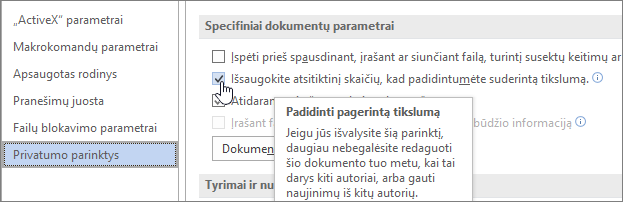
-










